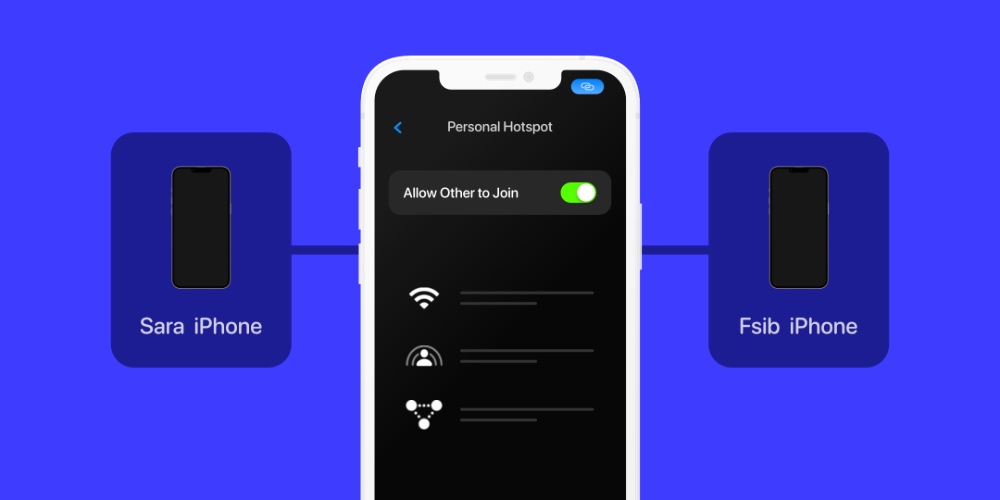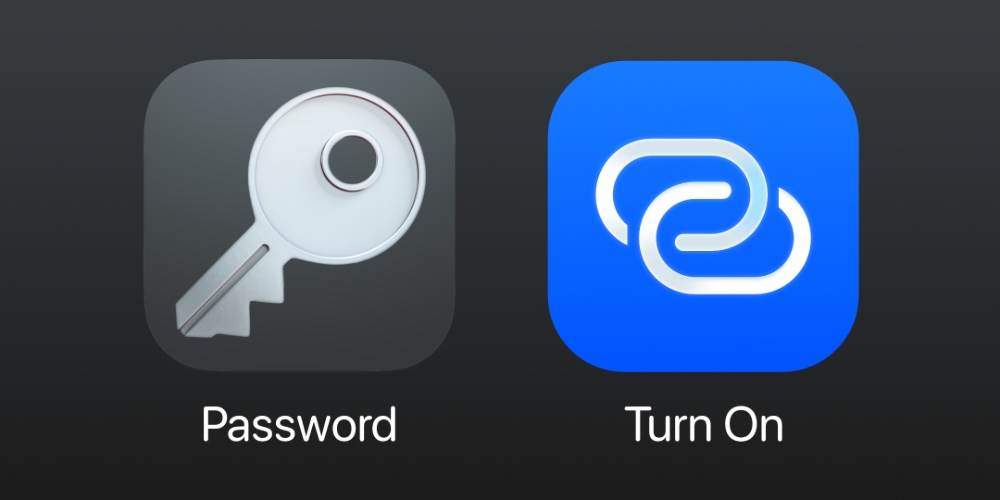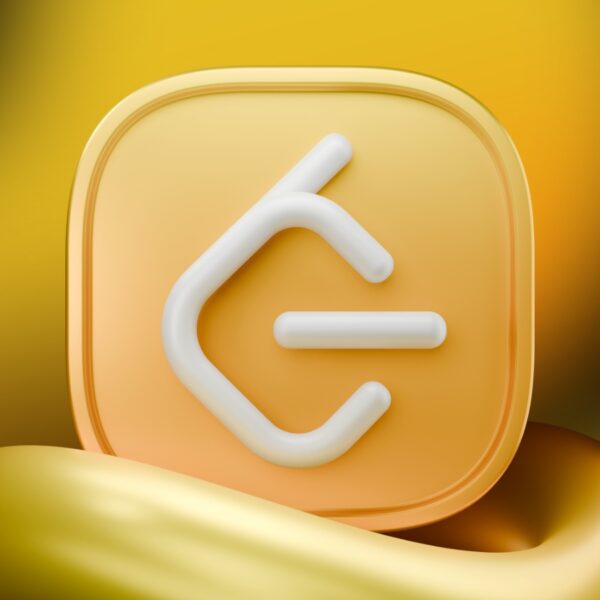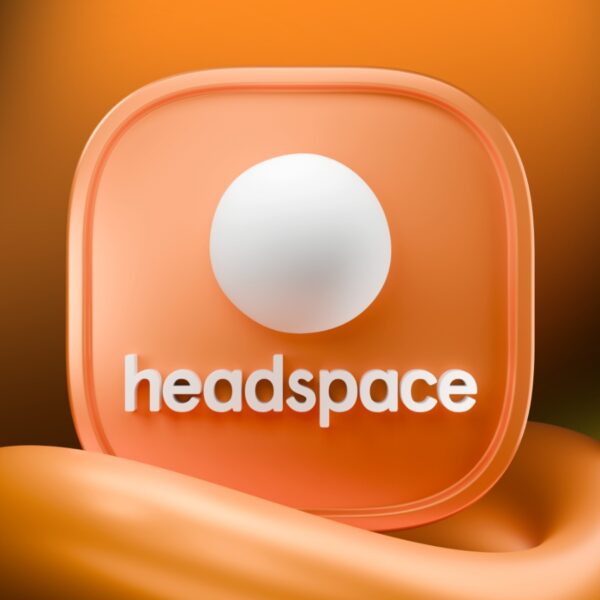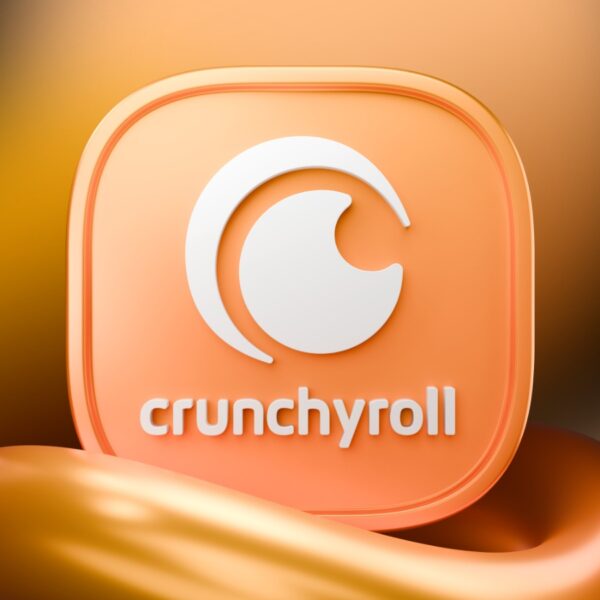هات اسپات شخصی (Personal Hotspot) به شما اجازه میدهد که اینترنت سیم کارت گوشی خود را با دیگران به اشتراک بگذارید اما ممکن است علاوه بر دوستان و آشنایان، افراد دیگری نیز قصد اتصال به اینترنت و سو استفاده از پهنای باند شبکه شما را داشته باشند. در این مطلب در فراسیب میخواهیم بدانیم چگونه میتوانیم دستگاههایی که به هات اسپات آیفون متصل هستند را پیدا کنیم.
زمانی که شما اینترنت سیم کارت خود را به اشتراک میگذارید، دیگران میتوانند به راحتی به آن متصل شده و از پهنای باند شما برای مرور اینترنت استفاده کنند. اما گاهی اوقات افراد خرابکار و هکرها نیز تلاش میکنند با سو استفاده از اینترنت به اطلاعات شخصی شما دست پیدا کنند و یا یک قبض اینترنت سنگین را روی دست شما بگذارند. بنابراین چگونه میتوان افرادی که به هات اسپات آیفون متصل میشوند را شناسایی کرد؟ در واقع گوشی های اپل با یک نوتیفیکیشن آبیرنگ به شما اعلام میکنند که یک دیوایس دیگر به هات اسپات اینترنتی شما متصل شده است، اما آنها اعلام نمیکنند که این دیوایس متعلق به چه کسی است و از کجا به گوشی شما متصل شده و برای فهمیدن این موضوع باید از اپلیکیشنهای شخص ثالث استفاده کنیم.
پیدا کردن افراد متصل به هات اسپات آیفون با استفاده از اپلیکیشن
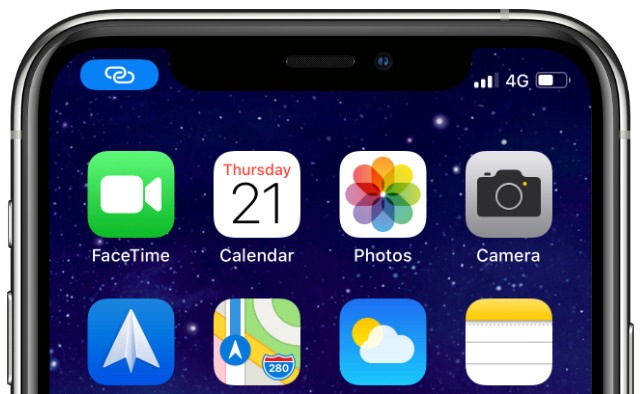
هات اسپات آیفون
همانطور که در تصویر مشاهده میکنید، زمانی که شخص دیگری به هات اسپات گوشی آیفون شما متصل میشود، یک نوتیفیکیشن به شکل زنجیر در گوشه سمت چپ بالای صفحه به نمایش درمیآید. اگر شما کنترل سنتر را باز کنید و قسمت مربوط به ارتباط وایرلس را که در گوشه سمت چپ بالا قرار دارد، لمس کرده و چند ثانییه دستتان را بر روی آن نگه دارید، یک منوی جدید باز میشود که تعداد دیوایس های متصل شده به هات اسپات آیفون را نمایش میدهد. اما روشی برای اطلاع از این که این دیوایس ها دقیقا متعلق به چه کسی هستند، وجود ندارد.
برای این کار شما باید از ابزارهای اسکن شبکه استفاده کنید که یکی از بهترین آنها اپلیکیشن Network Analyzer خواهد بود. تعداد زیادی از این اپلیکیشن ها برای اسکن شبکه و آنالیز اطلاعات ارسالی و دریافتی در اپ استور وجود دارد، اما شما میتوانید اپلیکیشن Network Analyzer را به طور رایگان نصب کنید. تمام ابزارهای مورد نیاز برای اطلاع از گوشی های متصل شده به هات اسپات آیفون در این اپلیکیشن به طور رایگان وجود دارند و امتیاز بالایی نیز برای آن به ثبت رسیده است:
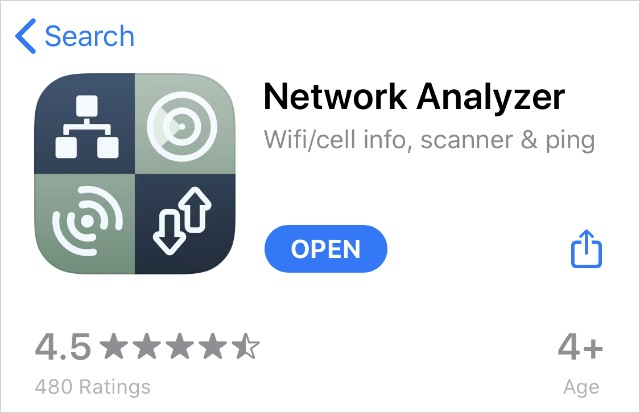
هات اسپات آیفون
دانلود رایگان برنامه Network Analyzer برای آیفون از اپ استور
بعد از نصب این برنامه آن را باز کنید و تب LAN را از قسمت پایینی صفحه انتخاب کنید و بر روی دکمه اسکن کنید تا شبکه اینترنتی شما اسکن شده و تمام دیوایس هایی که به آن متصل هستند به نمایش دربیاید. در اینجا میتوانید تمام گوشی هایی که به اینترنت سیم کارت شما متصل شدهاند را مشاهده کنید و به راحتی ببینید که چه دیوایس هایی با چه مشخصاتی به شبکه اینترنت شخصی سیم کارت آیفون شما متصل شدهاند.
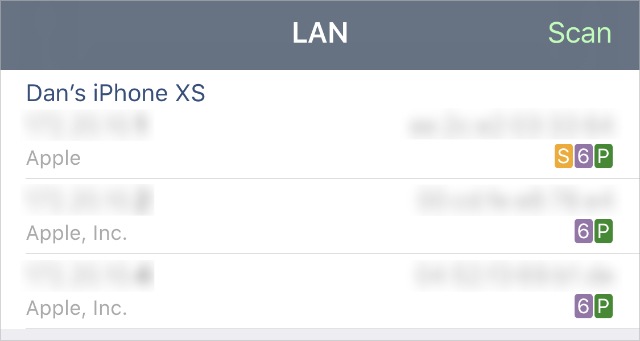
هات اسپات آیفون
متاسفانه برخلاف نرم افزارهای پیشرفتهتر که در کامپیوترهای دسکتاپ وجود دارد، این اپلیکیشن نمیتواند نام گوشی مورد نظر را به شما بگوید، اما میتوانید آی پی و مک آدرس این دیوایس ها را در لیست اسکن شده مشاهده کنید. همچنین گاهی اوقات اپلیکیشن Network Analyzer به شما اعلام میکند که آیا این ارتباط از یک گوشی ساخت اپل برقرار شده یا خیر. البته توجه داشته باشید که اگر این دیوایس ها با استفاده از نرم افزارهای تغییر آی پی به شبکه شما متصل شده باشند، در این قسمت نمیتوانید آی پی حقیقی آنها را مشاهده کنید.
همواره میزان مصرف دیتای سیم کارت را چک کنید
در سیستم عامل آی او اس به طور دقیق به شما اعلام نمیشود که چه دیوایس هایی در حال اتصال و استفاده از هات اسپات آیفون شما هستند، اما شما میتوانید در قسمت تنظیمات مربوط به هات اسپات، دیوایس هایی که اخیرا به شبکه اینترنت شما متصل شدهاند را مشاهده کنید. برای این کار وارد اپلیکیشن تنظیمات و سپس وارد قسمت Cellular شوید. حالا صفحه را به سمت پایین بکشید تا به قسمت Cellular Data برسید. اینجا تمام اپلیکیشن هایی که از دیتای سیمکارت شما استفاده کردهاند، با جزئیات کامل و میزان مصرف آنها به نمایش در میآیند.
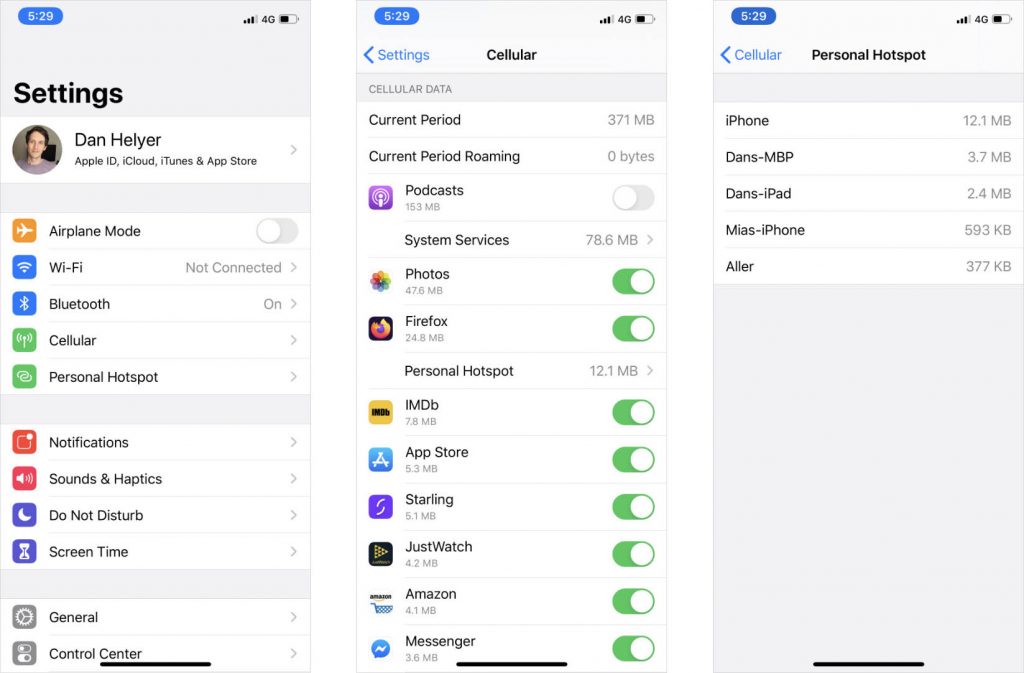
پیدا کردن دستگاه های متصل به هات اسپات آیفون
حالا روی قسمت Personal Hotspot تپ کنید تا نام دیوایس هایی که اخیرا به این شبکه متصل شدهاند و میزان استفاده آنها از هات اسپات آیفون را مشاهده کنید. همچنین اگر قسمت مربوط به تنظیمات Cellular را تا انتها به پایین بکشید، میتوانید در قسمت Last Reset مشاهده کنید که این اطلاعات چه زمانی برای آخرین بار ریست شدهاند. حالا با مقایسه میزان اعداد و این تاریخ میتوانید ببینید که از آن زمان به بعد، چه دیوایس هایی به چه مقدار پهنای باند سیم کارت شما را مصرف کردهاند.
همچنین شما با استفاده از گزینه Reset Statistics برای ریست کردن این اطلاعات میتوانید تمام آمار و ارقام را صفر کنید تا نظارت دقیقتری بر روی آنها از این به بعد داشته باشید.
حداکثر چه تعداد دیوایس میتواند به هات اسپات آیفون متصل شود؟
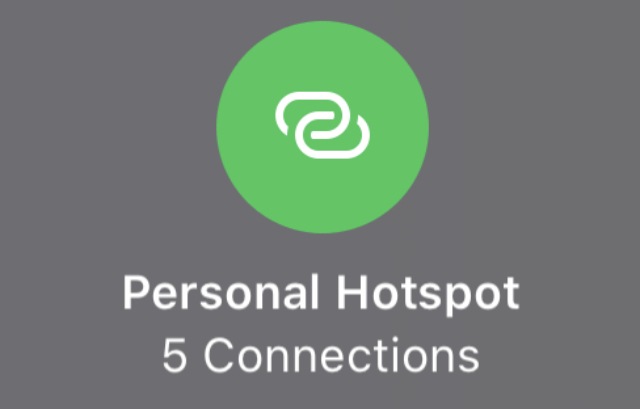
هات اسپات آیفون
به طور میانگین شما معمولا میتوانید بین ۳ تا ۵ دیوایس را به هات اسپات شخصی آیفون خود متصل کنید. اما قطعا با بالا رفتن تعداد نفرات، سرعت اینترنت به شدت پایین آمده و حجم مورد استفاده از پهنای باند اینترنت سیمکارت شما بسیار بالا خواهد رفت. یک تعداد حداکثر برای تعداد دیوایس هایی که میتوانند به آیفون متصل شود، وجود دارد اما این مقدار به نوع سرویسدهنده اینترنت شما و البته مدل آیفونتان بستگی دارد. آیفون های جدیدتر معمولا قادر خواهند بود که به تعداد دیوایس های بیشتری متصل شوند اما جالب است بدانید که حتی برخی از ارائهدهندههای اینترنتی اجازه استفاده از هات اسپات شخصی را نمیدهند و حتی در جدیدترین مدل آیفون نیز قادر به فعالسازی این قابلیت نخواهید بود.
اگر به تعداد ماکزیمم تعداد دیوایس های متصل شده به Hotspot شخصی خود رسیدید، با استفاده از یکی از روشهای زیر میتوانید نفرات مورد نظر را از شبکه خارج کنید تا ظرفیت برای افراد جدید خالی شود.
نحوه اخراج کردن افراد از Personal Hotspot آیفون
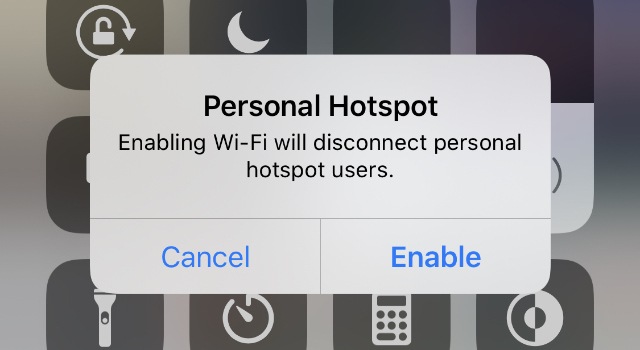
هات اسپات آیفون
اگر فردی در گذشته با استفاده از هات اسپات آیفون شما به اینترنت متصل شده باشد، از این پس نیز میتواند بدون اجازه شما از این شبکه استفاده کند. هر زمان که این اتفاق افتاد و افراد با اتصال به این شبکه از پهنای باند شما استفاده کردند و یا موجب پر شدن جای خالی برای اتصال دیوایس های جدید شده بودند، با استفاده از روشهای زیر میتوانید آنها را از شبکه خارج کنید. البته متاسفانه تمام این روشها به این صورت عمل میکند که نمیتوانید افراد را به صورت تک به تک از شبکه خارج کنید و در تمام آنها نفرات به صورت یکجا اخراج خواهند شد؛ بنابراین شما میتوانید این روشها را انجام دهید و سپس به افرادی که میخواهید مجددا اجازه اتصال دهید:
روش اول: هات اسپات خود را از کنترل سنتر غیرفعال کنید
- برای این کار از گوشه سمت راست نمایشگر آیفون، صفحه را به سمت پایین بکشید تا کنترل سنتر باز شود. این قسمت در گوشی های قدیمی تر با سوار کردن صفحه از پایین به بالا باز خواهد شد
- حالا دستتان را بر روی گزینه وایرلس قرار دهید و چند ثانیه نگه دارید تا منوی گسترشیافته باز شود
- حالا بر روی گزینه Personal Hotspot کلیک کنید تا هات اسپات شخصی غیر فعال شود و تمام افراد از شبکه خارج شوند
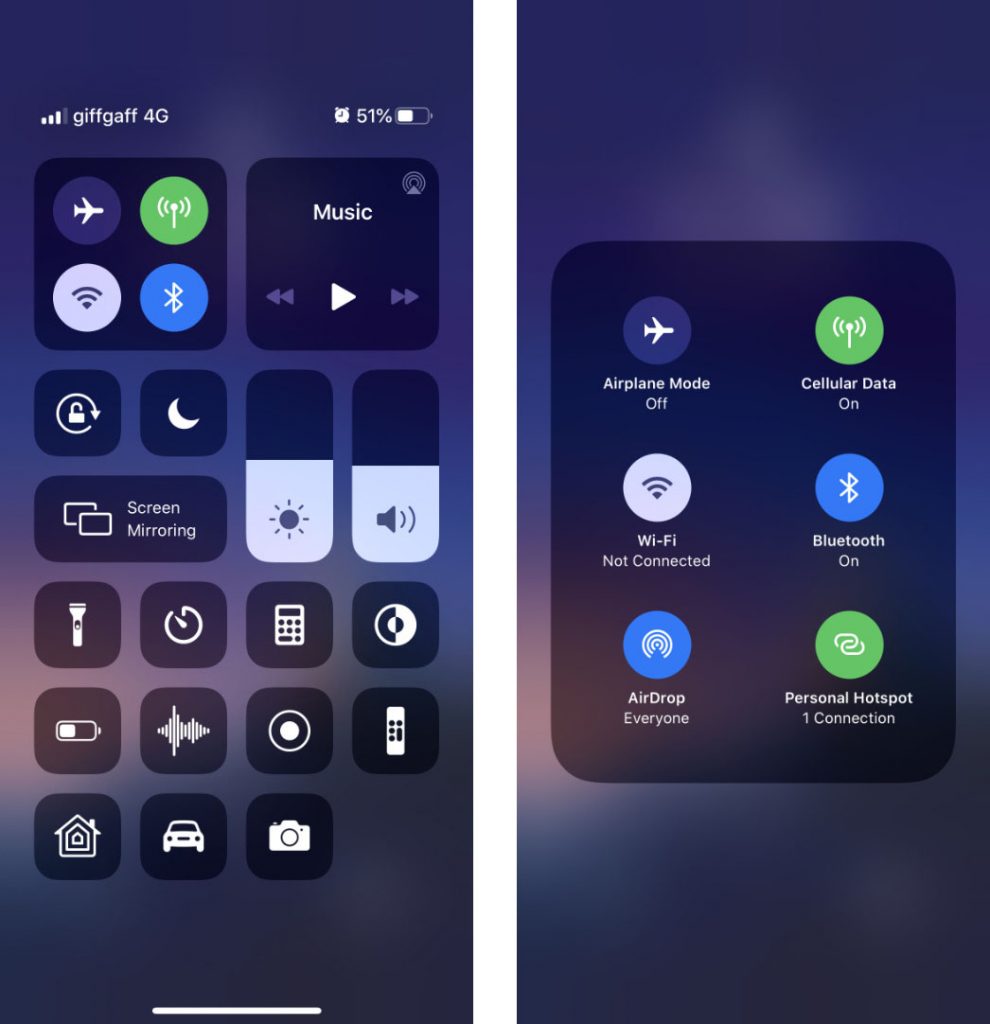
چگونه دستگاه هایی که به هات اسپات آیفون متصل هستند را پیدا کنیم
روش دوم: به افراد اجازه اتصال به هات اسپات را در تنظیمات ندهید
- برای این کار ابتدا نرم افزار تنظیمات را باز کنید و به قسمت مربوط به تنظیمات Personal Hotspot بروید
- حالا گزینه ای که تحت عنوان Allow Others to Join دیده میشود را غیر فعال کنید
- با این کار دیگران نمیتوانند به هات اسپات شما متصل شوند. همچنین میتوانید اعضای خانواده خود را نیز از اتصال به هات اسپات آیفون منع کنید، برای این کار کافی است که گزینه Family Sharing را نیز غیرفعال کنید
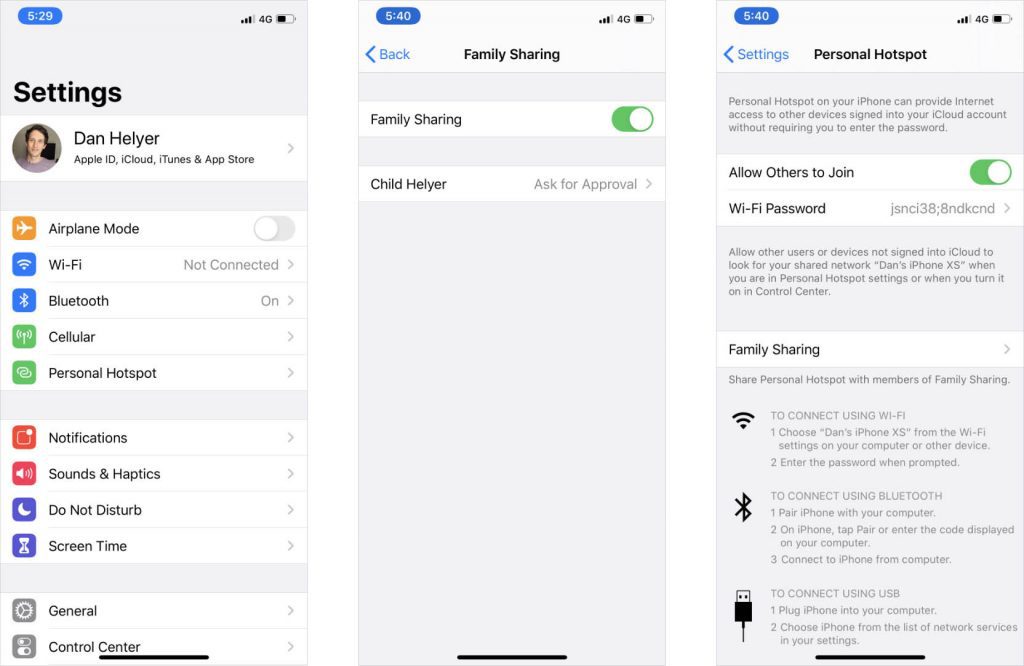
نحوه پیدا کردن دستگاه هایی که به هات اسپات آیفون متصل هستند
روش سوم: پسورد وای فای برای هات اسپات شخصی را تعویض کنید
- یکی از روشهایی که میتوانید با انجام آن از اتصال نفرات قدیم و جدید به شبکه هات اسپات شخصی خود جلوگیری کنید، تعویض رمز وای فای است
- برای این کار وارد قسمت تنظیمات شوید و به صفحه مربوط به تنظیمات Personal Hotspot بروید
- حالا بر روی گزینه Wi-Fi Password تپ کنید و یک پسورد جدید را وارد کنید. این رمز عبور باید حداقل شامل ۸ کاراکتر باشد و همچنین توجه داشته باشید که با استفاده از حروف بزرگ و کوچک، علائم و اعداد به صورت ترکیبی، میتوانید رمز عبور قویتری برای خود انتخاب کنید
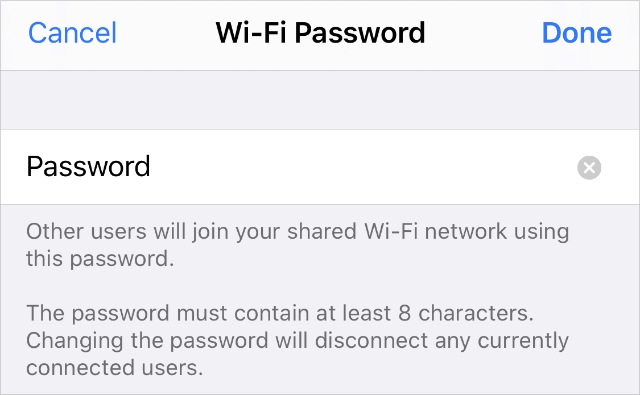
هات اسپات آیفون
ارتباط آیفون خود با کامپیوتر را قطع کنید

هات اسپات آیفون
احتمالا میدانید که با استفاده از یک کابل یو اس بی و اتصال آیفون به کامپیوتر شما میتوانید هات اسپات شخصی را بر روی یک سیستم دسکتاپ نیز به اشتراک بگذارید. برای این کار به راحتی کابل آیفون را از کامپیوتر جدا کنید تا اشتراکگذاری اینترنت سیم کارت شما متوقف شود.
قابلیت Instant Hotspot دیوایس های شما را به طور خودکار متصل میکند
قابلیت Instant Hotspot یکی از بخشهای برنامه Continuity اپل محسوب میشود. این قابلیت به تمام دیوایس های اپلی شما که حساب کاربری اپل آیدی مشترکی بر روی آنها تنظیم شده باشد، اجازه میدهد که زمانی که ارتباط وای فای وجود نداشته باشد، به هات اسپات شخصی آیفون شما به طور خودکار متصل شوند. این قابلیت با وجود این که در گاهی اوقات مفید است، اما باعث میشود که به طور مثال کودکانی که در آیپد آنها اپل آیدی شما وارد شده باشد، به طور خودکار وارد شبکه هات اسپات شما شوند.
البته با استفاده از روشهایی که پیشتر گفتیم می توانید این نفرات را از شبکه هات اسپات خود اخراج کنید، اما شما نمیتوانید آنها را برای همیشه از دسترسی به این شبکه منع نمایید. تنها روش برای متوقف کردن این موضوع این است که از اپل آیدی خود خارج شوید تا به دیوایسهای مشترک اجازه اتصال ندهید. برای این کار وارد قسمت تنظیمات شده و بر روی اولین گزینه صفحه که مربوط به مدیریت حساب کاربری اپل آیدی میشود تپ کنید. حالا تنها کافی است که بر روی گزینه Sign Out در انتهای صفحه تپ کنید تا از حساب کاربری اپل خود خارج شوید.
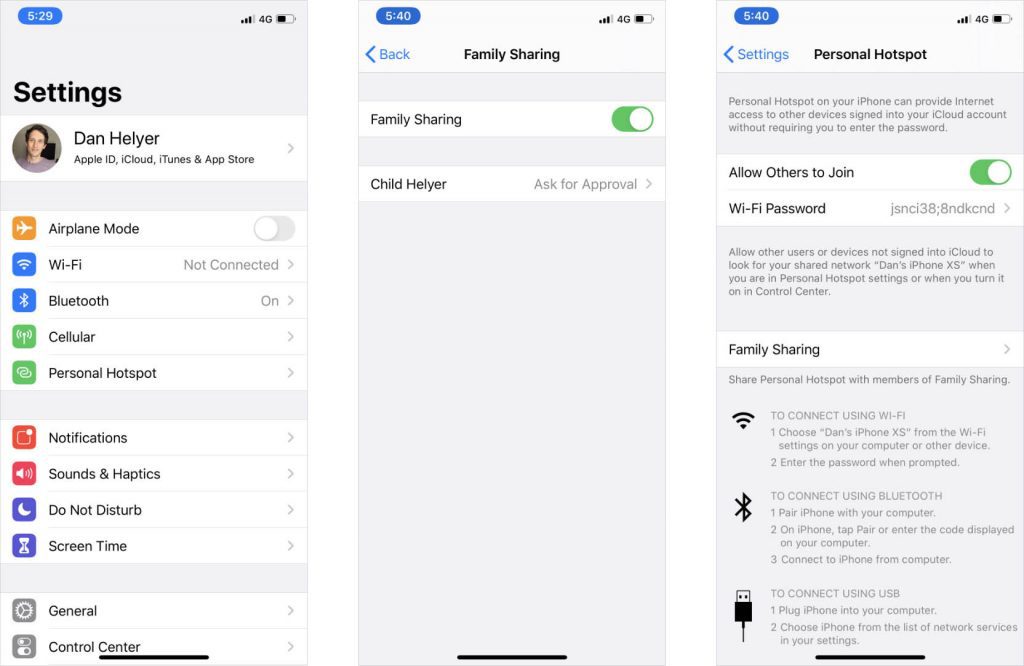
نحوه پیدا کردن دستگاه هایی که به هات اسپات آیفون متصل هستند
توجه داشته باشید که با انجام این کار بر روی دیوایس های دیگر میتوانید از اتصال آنها نیز به هات اسپات آیفون جلوگیری کنید.